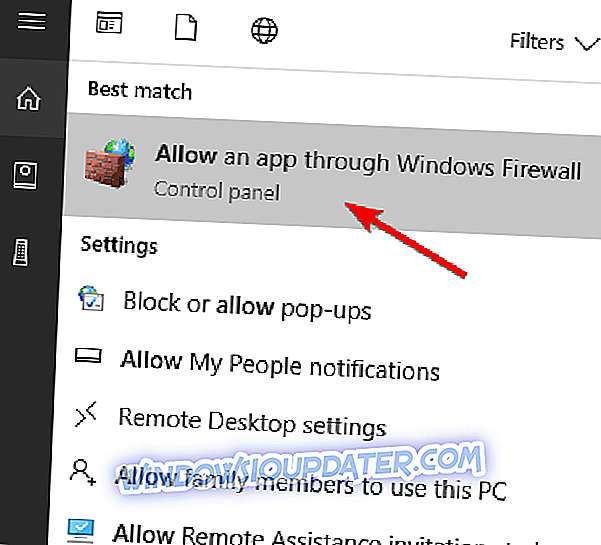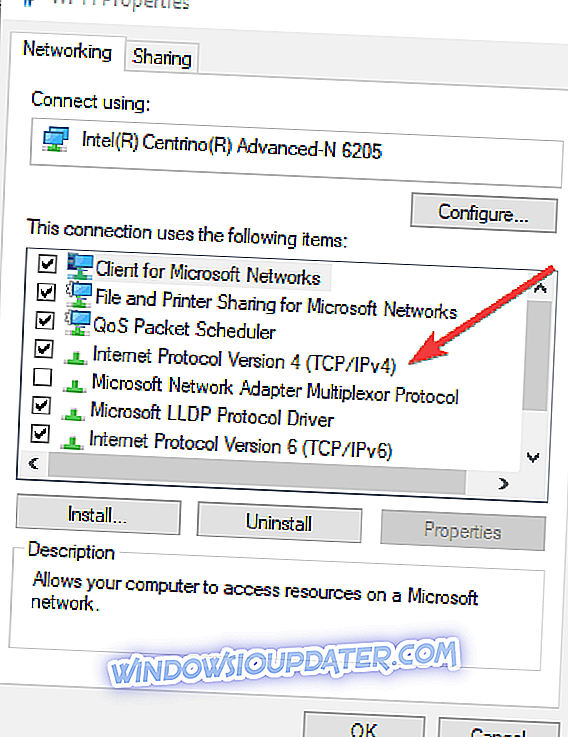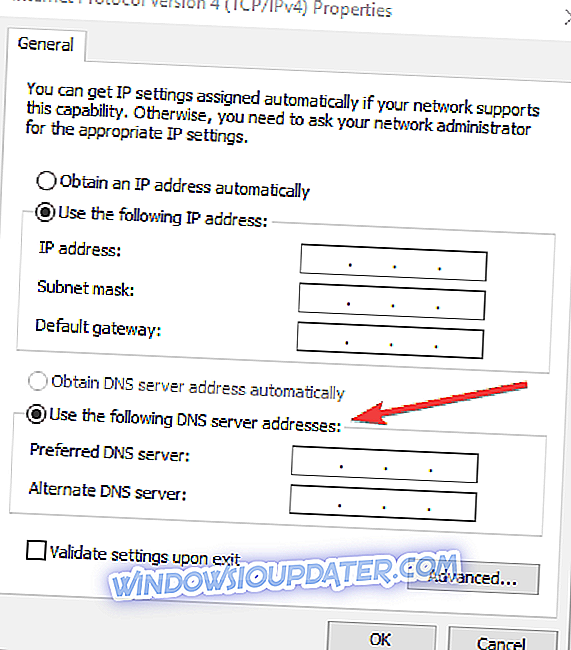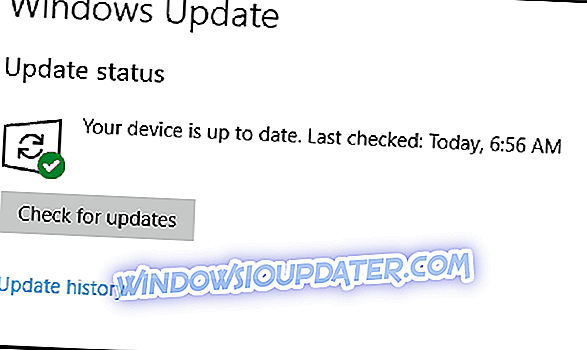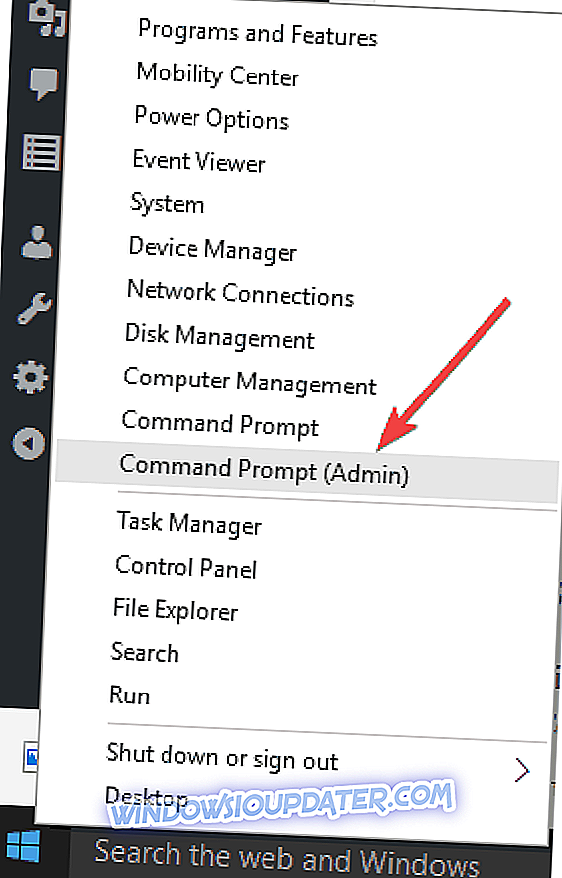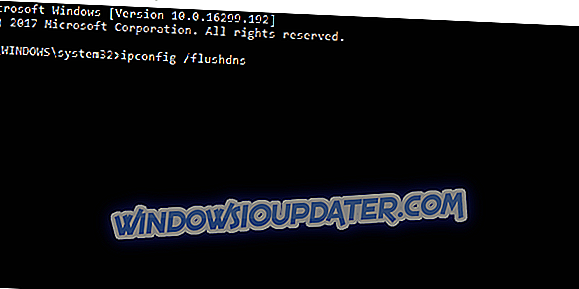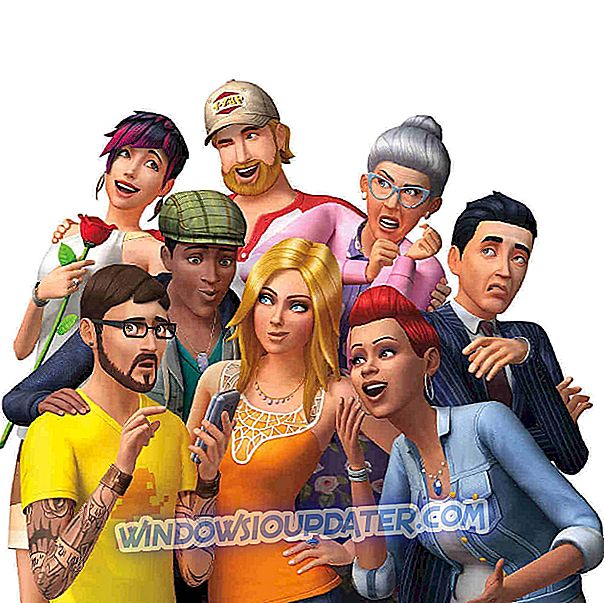Als u een situatie ervaart waarbij uw VPN niet met Kodi werkt, lees dan verder.
Kodi is een populair open-source mediacentrum voor Windows-pc. Bovendien kunt u met Kodi muziek, tv-series, films, enz. Streamen. Bovendien kunt u de nieuwste media-inhoud streamen met behulp van een van de beschikbare Kodi-add-ons.
Wanneer Kodi echter wordt gebruikt met VPN, kunnen gebruikers geo-restricties overslaan en moeiteloos media streamen; maar sommige VPN-gebruikers ervaren verschillende problemen waarbij VPN niet met Kodi werkt.
Ondertussen heeft Windows Report de volgende fixes gecompileerd die van toepassing zijn: het oplossen van het VPN werkt niet met Kodi-probleem
Oplossing: VPN werkt niet met Kodi
Oplossing 1: Controleer uw internetverbinding
Windows-gebruikers meldden dat een beperkte / inactieve internetverbinding ervoor kan zorgen dat het VPN niet met Kodi-problemen werkt. Daarom moet u uw internetverbinding testen. Om uw internetverbinding te testen, verbreekt u de verbinding met de VPN-service en probeert u toegang te krijgen tot elke website in uw webbrowser. Als u geen verbinding kunt maken met internet terwijl u de verbinding met de VPN hebt verbroken, moet u mogelijk overwegen om uw internetverbinding te wijzigen in modem-, breedband- of wifi-verbinding.
Oplossing 2: start uw pc opnieuw op
Een andere manier om het VPN-probleem op te lossen, is eenvoudigweg door hun pc opnieuw op te starten. Deze methode is een snelle oplossing die mogelijk uw VPN-verbinding kan oplossen, waardoor deze met Kodi werkt. U kunt ook uw pc afsluiten en enkele minuten wachten voordat u uw pc opnieuw opstart.
Oplossing 3: controleer uw instellingen voor datum en tijd
Sommige VPN werken niet met Kodi vanwege de onjuiste datum- en tijdinstellingen op uw pc. Controleer de datum- en tijdinstellingen om te controleren of ze correct zijn. Schakel automatische update van datum en tijd via internet uit en stel de datum / tijd-parameters handmatig in.
Lees ook : FIX: ExpressVPN kan niet worden gestart op Windows 10
Daarnaast moet u ook overwegen om uw regio / locatie te wijzigen om de geselecteerde serverlocatie op uw VPN-instellingen weer te geven. Als u echter nog steeds de foutmelding krijgt nadat u onze fix hebt geprobeerd, kunt u doorgaan naar de volgende stap.
Oplossing 4: controleer uw IP-adres
Als VPN niet met Kodi werkt, controleer dan uw IP-adres op informatie zoals uw stad of regio (land) naast de locatie die u in de VPN-vensters hebt geselecteerd. U kunt een webservice zoals IPLocation en WhatIsMyIPAddress gebruiken om uw IP-adreslocatie te controleren. Als u echter geen verbinding hebt met de locatie van de VPN-server, probeert u opnieuw verbinding te maken. U kunt ook overwegen om verbinding te maken met andere VPN-serverlocaties en vervolgens weer toegang te krijgen tot de Kodi-service.
Oplossing 5: schakel uw beveiligingssoftware uit
Sommige antivirusprogramma's blokkeren mogelijk uw VPN-verbinding waardoor u geen toegang heeft tot Kodi. Daarom moet u uw antivirus of firewall tijdelijk uitschakelen om toegang te krijgen tot Kodi. Sommige antivirusprogramma's hebben echter de optie "tijdelijk uitschakelen" die u kunt gebruiken, terwijl andere dat niet doen.
Als u bovendien de mogelijkheid hebt om de beveiligingssoftware of het programma dat de VPN-verbinding blokkeert opnieuw te installeren, installeert u deze nadat de VPN-software is geïnstalleerd, zodat de VPN verbinding kan maken. Verwijder daarom de VPN-software, gevolgd door het beveiligingsprogramma dat de verbinding blokkeert, installeer vervolgens VPN-software opnieuw en installeer het beveiligingsprogramma vervolgens opnieuw op uw pc. U kunt ook de VPN-software inschakelen in de Windows-firewall. Hier is de manier om dit te doen:
- Ga naar Start> Type "Laat een programma toe via de Windows-firewall" en druk vervolgens op de "Enter" -toets
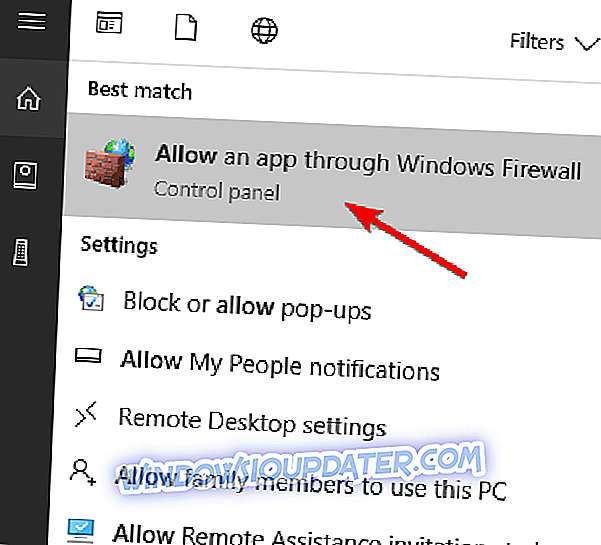
- Klik op "Instellingen wijzigen" opties
- Klik nu op "Sta een ander programma toe"
- Selecteer het programma dat u wilt toevoegen of klik op Bladeren om de VPN-software te zoeken en klik vervolgens op OK
- Controleer of je opnieuw verbinding kunt maken en probeer Kodi te openen.
Als dit echter niet werkt, gaat u verder met de volgende stap.
Lees ook : FIX: Hulu werkt niet wanneer VPN is ingeschakeld
Oplossing 6: DNS-instellingen handmatig configureren
Als u uw computer handmatig configureert met andere DNS-serveradressen, krijgt u toegang tot Kodi en kunt u genieten van snellere verbindingssnelheden. Sommige computers maken mogelijk niet automatisch verbinding met de VPN DNS-servers; daarom moet je het handmatig configureren met de IP-adressen van je VPN DNS-servers. Hier is hoe het te doen in Windows:
Stap 1: Open de instellingen van Netwerkverbindingen
- Klik met de rechtermuisknop op Start en selecteer Uitvoeren
- Typ ncpa.cpl en klik op OK
- Zoek in het venster Netwerkverbindingen naar de gebruikelijke verbinding, een LAN- of een draadloze netwerkverbinding.
- Klik met de rechtermuisknop op de verbinding en selecteer Eigenschappen
Stap 2: stel de DNS-serveradressen in
- Dubbelklik op Internet Protocol Versie 4 (IPv4) of alleen Internet Protocol
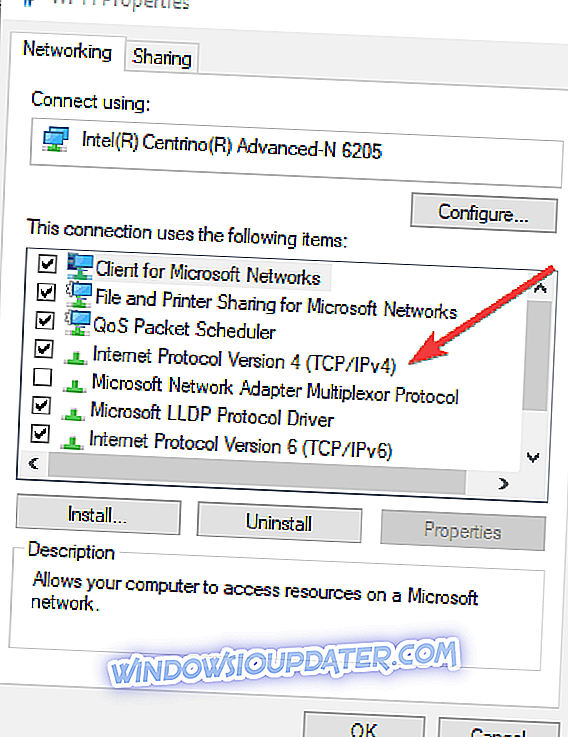
- Selecteer Gebruik de volgende DNS-serveradressen
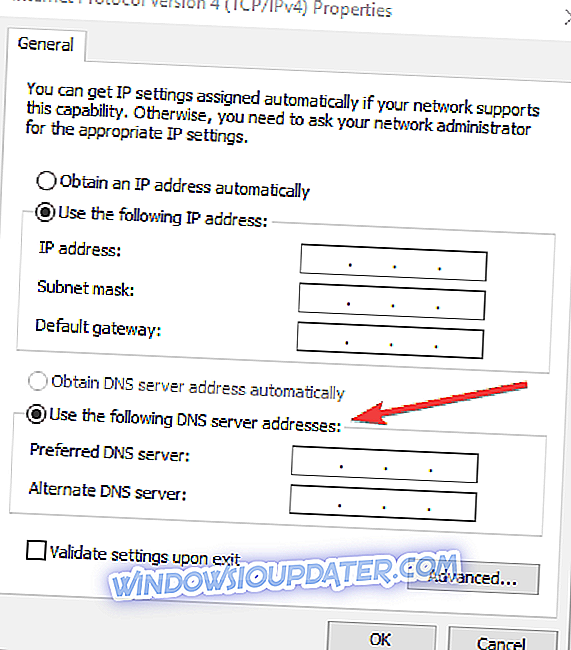
- Typ deze DNS-serveradressen van Google: Preferred DNS-server 8.8.8.8 en Alternatieve DNS-server 8.8.4.4
- Als Google DNS is geblokkeerd, probeer dan het volgende: Neustar DNS Advantage (156.154.70.1 en 156.154.71.1) voer in en druk op OK en, Level3 DNS (4.2.2.1 en 4.2.2.2) voer in en druk op OK.
Oplossing 7: voer Windows Update uit
Een andere manier om het VPN-probleem te verhelpen dat niet met het Kodi-probleem werkt, is door uw Windows-besturingssysteem bij te werken naar de nieuwste versie. De nieuwste Windows-updates verbeteren de stabiliteit van het systeem en lossen verschillende problemen op die u het meest kunt tegenkomen, vooral als het VPN betreft. U kunt echter deze stappen volgen om een Windows-besturingssysteem bij te werken:
- Ga naar Start> typ "update" in het zoekvak en klik vervolgens op "Windows Update" om verder te gaan.
- Controleer in het Windows Update-venster op updates en installeer de beschikbare updates.
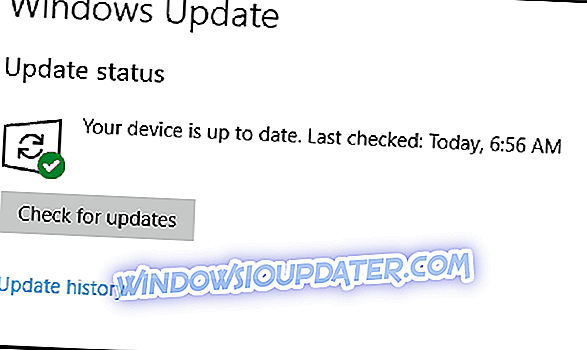
- Nadat de update is voltooid, start u uw Windows-pc opnieuw op.
Lees ook : Fix: VPN werkt niet na Windows 10-update
Oplossing 8: Spoel de DNS / Cache wissen
Een andere manier om het VPN te repareren, werkt niet met het probleem van Kodi, is door uw DNS te spoelen en de cache van uw webbrowser te wissen. DNS-vermeldingen van uw internetprovider kunnen verkeerd zijn en mogelijk door Kodi worden gebruikt om te voorkomen dat uw VPN toegang krijgt tot hun service. Daarom moet u uw DNS doorspoelen en de cache van uw webbrowser achteraf wissen. Hier is de manier om dit te doen:
Stap 1: Spoel de DNS
- Ga naar Start> Alle apps> Accessoires
- Klik met de rechtermuisknop op "Start" en selecteer Opdrachtprompt (Beheerder)
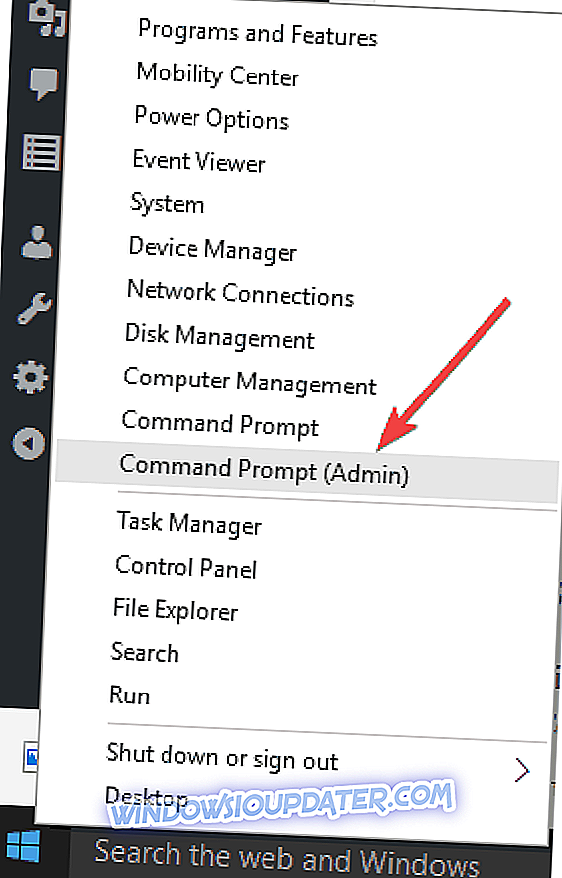
- Typ ipconfig / flushdns en druk op Enter. U moet een bevestiging krijgen met de melding: Windows IP-configuratie heeft de DNS-resolvercache probleemloos doorgespoeld
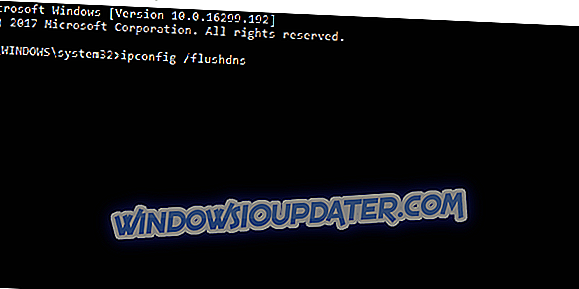
Stap 2: Wis de cache van de webbrowser
- Start uw webbrowser, bijvoorbeeld Microsoft Edge
- Druk op Ctrl + Shift + Delete om het dialoogvenster "Recente geschiedenis wissen" te openen.
- Selecteer "Alles" in het vervolgkeuzemenu "Tijdbereik om te wissen".
- Zorg ervoor dat u het vakje "Cache" aanvinkt. Klik op Nu wissen.
Opmerking: Ctrl + Shift + Delete kan ook worden gebruikt om de cache te wissen in andere webbrowsers zoals Google Chrome, Internet Explorer, Opera, Microsoft Edge, etc.
Oplossing 9: stel proxyinstellingen handmatig in
Proxyserver is een server (een computersysteem of een toepassing) die fungeert als tussenpersoon voor webaanvragen. Een proxyserver geeft zijn statische / dynamische IP-adres vrij voor u zodat u toegang hebt tot andere websites met behulp van hun locatie. Bovendien kunt u het IP-adres van uw browser wijzigen, ongeacht of Firefox, Chrome, Opera of Internet Explorer de volgende methoden gebruikt:
Firefox: Extra> Opties> Geavanceerd> Instellingen> Handmatige proxyconfiguratie.
Chrome: Instellingen> Netwerk> Proxy-instellingen wijzigen> LAN-instellingen> Proxyserver gebruiken> Geavanceerd> HTTP.
Opera: Extra> Voorkeuren> Geavanceerd> Netwerk
Internet Explorer: Extra> Internet-opties> Verbindingen> LAN-instellingen> Proxyserver gebruiken> Geavanceerd> HTTP.
Lees ook : 5 van de beste VPN's voor Kodi voor een soepele videostreaming
Nadat u het IP-adres en de juiste poort die u via de VPN-service hebt verkregen hebt ingevoerd, controleert u uw IP-adres met een IP-adreschecker als IPLocation en WhatIsMyIPAddress om te bevestigen dat uw IP-adres echt is gewijzigd.
Oplossing 10: installeer de VPN-client opnieuw
Als bovendien andere fixes hierboven uw VPN niet met Kodi-probleem niet hebben opgelost, overweeg dan om uw VPN-client te verwijderen en opnieuw te installeren. Ga als volgt te werk:
- Klik met de rechtermuisknop op Start en selecteer Programma's en onderdelen
- Zoek uw VPN uit de lijst met programma's en selecteer Installatie ongedaan maken
- Klik in de installatiewizard op U krijgt een melding na een geslaagde verwijdering, dus klik op Sluiten om de wizard af te sluiten.
- Als uw VPN nog steeds als beschikbaar wordt weergegeven nadat u de VPN hebt verwijderd, klikt u met de rechtermuisknop op Start en selecteert u Uitvoeren
- Typ ncpa.cpl en druk op Enter om het venster Netwerkverbindingen te openen
- Klik onder Network Connections met de rechtermuisknop op de WAN Miniport met het label uw VPN
- Selecteer Verwijderen
- Klik op Start en selecteer Instellingen
- Klik op Netwerk en internet
- Selecteer VPN. Als u uw VPN als beschikbaar ziet, verwijdert u deze
Nadat je de installatie ongedaan hebt gemaakt, ga je verder met het installeren van de VPN-client op je pc en naderhand toegang tot Kodi.
Bonus
Oplossing 11: verander je VPN
Goede VPN-providers zoals CyberGhost, NordVPN en Hotspot Shield VPN werken het beste met Kodi.
CyberGhost heeft 75 servers in meer dan 15 landen, dus u hebt toegang tot Kodi, ongeacht of de services zijn geblokkeerd of niet waar u zich bevindt. Met de functie voor het deblokkeren van streams hebt u toegang tot andere populaire streamingdiensten zonder servers handmatig te hoeven testen. Functies omvatten verbergen van IP, IP-sharing als extra beveiligingslaag en Lekbescherming tegen IPv6-lekken, lekken van DNS en poort doorsturen.
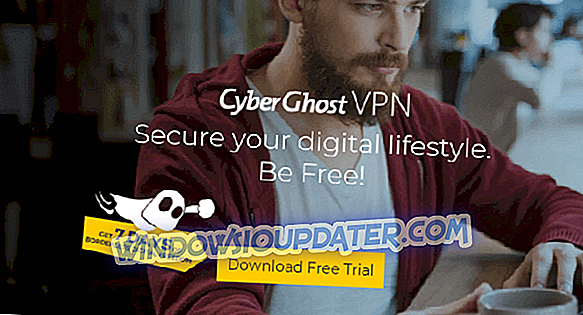
- Nu CyberGhost (71% korting)
Raadpleeg deze handleiding voor meer informatie over het installeren en uitvoeren van CyberGhost.
Lees ook : Crunchyroll werkt niet met VPN? Hier is hoe het te repareren
Hotspot Shield VPN laat je niet alleen Kodi op afstand streamen, maar ook anoniem surfen, websites ontsluiten, websessies op hotspots beveiligen en je online privacy beschermen. Het is een van de meest vertrouwde VPN's om toegang te krijgen tot Kodi of andere geblokkeerde websites, met een snelle service en een veiliger webaanbod omdat het uw gegevens beschermt.
Deze VPN registreert nooit uw informatie waar u ook bent, en heeft ook desktop- en mobiele apps voor alle apparaten, met toegang tot meer dan 1000 servers op 26 locaties op maximaal 5 apparaten tegelijk.
- Koop nu Hotspot Shield VPN
Laat ons weten of een van deze oplossingen heeft geholpen om het VPN-probleem met het Kodi-probleem op te lossen door een opmerking achter te laten in het onderstaande gedeelte.
entity! = currentEntity): currentEntities.concat (currentEntity) ">Gerelateerde artikelen
{{}} L10n
- {{#gegevens}}
- {{label}} {{/gegevens}}